¿Estás buscando una forma de vender productos en Instagram?
Al vender sus productos en Instagram, puede llegar a una audiencia más amplia, generar más ventas e incluso crear un sentido de comunidad en torno a su marca.
En este artículo, le mostraremos cómo vender fácilmente sus productos WooCommerce en Instagram.

Cubriremos muchos temas en esta publicación y puede utilizar los enlaces rápidos a continuación para ir a las diferentes secciones:
¿Por qué vender productos WooCommerce en Instagram?
La función de compras de Instagram le permite mostrar su catálogo de productos y precios en fotos en su cuenta de Instagram.
Esto significa que los usuarios que naveguen por su cuenta de Instagram podrán ver el ícono “Ver productos” en sus publicaciones.
Una vez que hagan clic en él, verán los nombres, descripciones y precios de los productos etiquetados en la publicación y, al hacer más clic, serán llevados a su tienda de Instagram para ver todos sus productos.

Al tocar nuevamente, los usuarios accederán a su tienda WooCommerce conectada a su cuenta de Instagram.
Esto le permite crear un escaparate para su tienda en línea en la plataforma Instagram y promocionar directamente sus productos en las redes sociales para aumentar las ventas.
Además, más de 2 mil millones de usuarios activos utilizan Instagram, lo que le ayuda a llegar a un público más amplio.
Las desventajas de usar Instagram Shopping
Si bien Instagram Shopping puede ayudarlo a aumentar las ventas, no es fácil de configurar. Esto se debe a que para crear una tienda de Shopping en Instagram primero debes cumplir con los requisitos de Instagram.
Aquí hay una lista de todos los requisitos que debes cumplir para crear una tienda de Shopping en Instagram:
- Debes tener la última versión de la aplicación de Instagram.
- Su sitio debe estar conectado a una plataforma de comercio electrónico para vender productos.
- Debe convertir su cuenta de Instagram en una cuenta comercial y agregar información pública sobre su empresa.
- Conviértase en administrador de una página de Facebook o configure una cuenta de administrador comercial de Facebook.
- Su cuenta de Instagram debe estar conectada a su página de Facebook.
- Tener un catálogo de productos elegibles vinculado a una Tienda de Facebook para vender productos en Instagram.
- Siga el proceso de verificación de dominio.
- Siga todas las políticas comerciales de Instagram.
Otra desventaja de Instagram Shopping es que solo puedes vender productos físicos en la plataforma. Esto se debe a que solo puedes etiquetar productos físicos en una publicación.
Por ejemplo, si vendes descargas digitales como música en línea, no podrás crear una tienda de Instagram dedicada.
Además, Instagram aún no ha introducido la función Instagram Shopping en algunos países. Esto significa que incluso si cumples con los requisitos, es posible que no puedas vender productos en Instagram simplemente porque la función no está disponible en tu región.
Dicho esto, veamos cómo configurar Compras en Instagram en WordPress.
Cómo vender productos en Instagram con Instagram Shopping
Puede vender productos WooCommerce en Instagram activando la función de compras en Instagram.
Sin embargo, tenga en cuenta que necesitará una cuenta comercial en Instagram para hacer esto. También deberá cumplir con los requisitos de la plataforma y esperar su aprobación primero.
También deberás configurar primero tu tienda WooCommerce. Si aún no lo has hecho, consulta nuestro tutorial completo de WooCommerce.
Paso 1: envíe su tienda WooCommerce para revisión en Instagram
Para enviar su tienda WooCommerce para la aprobación de la plataforma, deberá visitar el Director comercial Página del meta sitio web.
Aquí, haga clic en el botón “Comenzar” para pasar a la siguiente pantalla.

Desde aquí, deberás seleccionar la opción “Crear una tienda” para vender tus productos en Instagram.
Después de eso, simplemente haga clic en el botón “Comenzar” para continuar.

A continuación, simplemente agregue los productos a su catálogo y envíe la tienda para su revisión en Instagram.
Una vez que hagas esto, Instagram revisará tu tienda online y te enviará la respuesta vía correo electrónico en los próximos días.
Paso 2: habilite la función de compras de Instagram en su cuenta
Una vez que haya configurado una cuenta comercial de Instagram y su tienda en línea haya sido aprobada por Instagram, debe abrir la aplicación de Instagram y seleccionar el menú de tres líneas en la esquina superior derecha de la pantalla.
Se abrirá un mensaje pidiéndote que elijas el archivo. Configuración » Negocios opción.
Si la plataforma aprobó su cuenta para Instagram Shopping, verá un menú de “Compras” en su pantalla en el que deberá hacer clic o tocar.
A continuación, seleccione el botón “Continuar” en la pantalla y elija uno de sus catálogos de productos para configurar Compras en Instagram.
Una vez que haya terminado, no olvide hacer clic en el botón “Finalizar” para almacenar su configuración.
Ahora ha configurado con éxito una tienda de compras en Instagram.
Paso 3: agregue productos a su tienda de Instagram usando etiquetas de productos
Ahora que tienes tu tienda de Instagram configurada, puedes agregar fácilmente una publicación para tus productos haciendo clic en el botón “Compartir foto”.
Debe agregar una descripción del producto y un llamado a la acción (CTA) para su producto en el título y luego hacer clic en la opción “Etiquetar productos”.
A continuación, toque la sección de la publicación donde desea agregar la etiqueta del producto.

Se abrirá un cuadro de búsqueda donde tendrás que escribir el nombre del producto y seleccionarlo en la pantalla.
Finalmente, haga clic en el botón “Listo” y luego en el botón “Compartir” en la parte superior para publicar la publicación de su producto en su cuenta de Instagram.
Ahora, los usuarios podrán ver los detalles del producto en la publicación y al hacer clic en la etiqueta se abrirá su tienda de compras de Instagram.
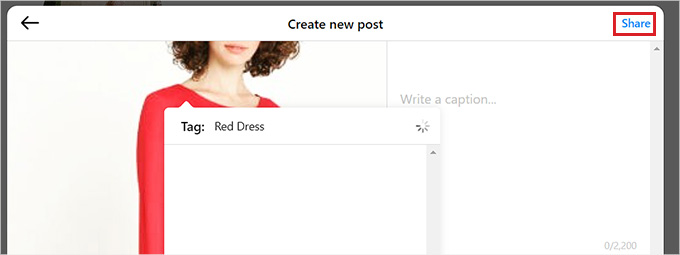
Cómo configurar las compras de Instagram en su sitio de WordPress
Si bien Instagram Shopping puede aumentar sus ingresos, es muy difícil configurar y aprobar su tienda.
Otra forma más sencilla de vender productos en Instagram es mostrar el feed de Instagram que se puede comprar en su sitio web de WordPress.
De esta manera, los visitantes pueden ver fácilmente los carretes, publicaciones y videos de sus productos de Instagram sin tener que visitar su cuenta de Instagram. También pueden adquirir productos directamente desde su tienda online.
Puede conectar fácilmente su sitio de WordPress a su cuenta de Instagram usando el Smash Globo Instagram Feed Pro conectar.
Es el mejor complemento de Instagram para WordPress que le permite crear, personalizar e incrustar fácilmente su feed de Instagram para compras en cualquier página o publicación en su sitio de WordPress.
Primero necesitas instalar y activar el archivo. Feeds profesionales de Instagram conectar. Para obtener instrucciones detalladas, es posible que desees consultar nuestra guía para principiantes sobre cómo instalar un complemento de WordPress.
Después de la activación, vaya a Feed de Instagram »Configuración página desde la barra lateral de administración de WordPress.
Una vez que esté allí, ingrese la clave de licencia de Smash Balloon para el complemento en el campo y haga clic en el botón “Activar”.
Puede encontrar esta información en su cuenta en el sitio web de Smash Balloon.

A continuación, visite el Feeds de Instagram » Todos los feeds desde su panel de WordPress y haga clic en el botón “+ Agregar nuevo”.
Ahora puedes comenzar a crear tu feed de Instagram con capacidad de compra para WordPress.

Esto lo dirigirá a la página “Crear un feed de Instagram”, donde deberá seleccionar la opción “Historial de usuario” como tipo de feed y hacer clic en el botón “Siguiente”.
Esto significa que Smash Balloon buscará directamente publicaciones para el feed de su cuenta de Instagram y también actualizará automáticamente el feed una vez que publique nuevas fotos en su cuenta de Instagram.

Ahora accederás a la página “Selecciona una o más fuentes”, donde deberás conectar tu cuenta de Instagram.
Para hacer esto, haga clic en el botón “+ Agregar fuente”.

Esto lo dirigirá al sitio web de Smash Balloon, donde se le pedirá que seleccione su tipo de cuenta de Instagram.
Aquí, haga clic en la opción “Negocios” para pasar al siguiente paso. Luego se le preguntará si ya ha vinculado su cuenta de Facebook usando Smash Balloon.
Aquí, simplemente elija su respuesta y luego vaya al siguiente paso.

Tenga en cuenta que para conectar su cuenta de Instagram con WordPress, primero deberá conectar su cuenta de Instagram a su página de Facebook.
Para hacer esto, haga clic en el botón “Conectarse con Facebook”.

Esto lo dirigirá a su cuenta de Facebook, donde deberá seleccionar su cuenta comercial de Instagram en el mensaje.
Después de eso, haga clic en el botón “Siguiente” para continuar.

A continuación, debe seleccionar la página de Facebook que desea conectar a su sitio de WordPress.
Una vez que haya hecho eso, simplemente haga clic en el botón “Siguiente” para avanzar.

Facebook ahora le pedirá que administre las reglas de acceso a los complementos para su página de Facebook.
Simplemente haga clic en el botón “Listo” para permitir que Smash Balloon acceda a su página de Facebook.

Una vez hecho esto, serás redirigido a tu panel de WordPress, donde habrás conectado con éxito tus cuentas de Instagram y Facebook a tu sitio web.
Para comenzar a crear un feed, debe hacer clic en la ventana emergente de la cuenta de Instagram que acaba de conectar a su sitio web.
Después de eso, haga clic en el botón “Siguiente” para continuar.

Cree un feed de Instagram para su sitio de WordPress
Una vez que hayas seleccionado tu cuenta, Smash Balloon abrirá tu feed de Instagram en el editor de feeds en vivo.
Aquí verá una vista previa en vivo del feed a la derecha con todas las opciones de personalización en la columna izquierda de la pantalla.
Desde aquí, simplemente haga clic Configuración » Feed adquirible pestaña para abrir más configuraciones.
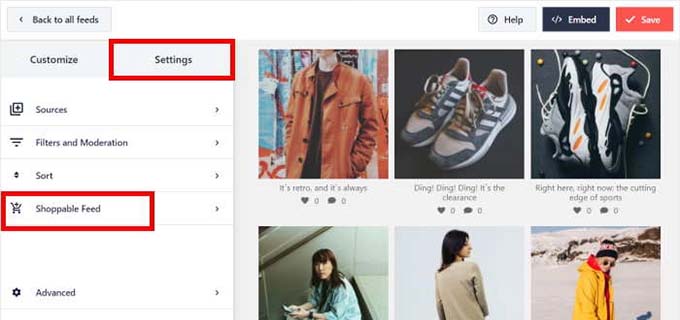
En la nueva pantalla, mueva el interruptor para habilitar la función Feed comprable.
Smash Balloon ahora mostrará un botón “Agregar” junto a todas las publicaciones de productos en su feed de Instagram.

A continuación, haga clic en el botón “Agregar” encima de una publicación de Instagram de su feed para abrir su configuración en la columna de la izquierda.
Una vez hecho esto, simplemente escriba la URL del producto de su tienda WooCommerce en el campo “Enlace del producto” y haga clic en el botón “Agregar”.
Ahora, cuando un usuario hace clic en este producto mientras navega por su feed de Instagram, será dirigido directamente a la página del producto en su tienda WooCommerce.

Ahora puede repetir estos pasos para todas las publicaciones de su feed para que sus productos se puedan comprar.
También puede cambiar la URL de un producto haciendo clic en el botón “Actualizar” en las publicaciones.
Finalmente, haga clic en el botón “Guardar” en la parte superior para almacenar su configuración. Ahora ha conectado con éxito su cuenta de compras de Instagram a su tienda WooCommerce.
Cómo personalizar tu feed de compras de Instagram
Puede personalizar fácilmente el feed de compras de Instagram que acaba de crear utilizando el editor de feeds en vivo.
Primero, puedes hacer clic en la pestaña “Diseño del feed” en la columna de la izquierda para cambiar el diseño de tu feed de Instagram.
Desde aquí puede utilizar la opción Cuadrícula, Carrusel, Mampostería o Resaltado. La vista previa de la transmisión en vivo se actualizará automáticamente según la opción que elija.

Dependiendo del diseño, obtendrás algunas configuraciones adicionales que puedes usar para optimizar tu feed.
Por ejemplo, al elegir la opción “resaltar”, puedes elegir el elemento que se utilizará para resaltar diferentes publicaciones, incluido un patrón, una ID de publicación o un hashtag.
También puede seleccionar el relleno y la altura del feed completando estos campos.
Una vez que haya realizado los cambios, no olvide hacer clic en el botón “Guardar” para almacenar su configuración.
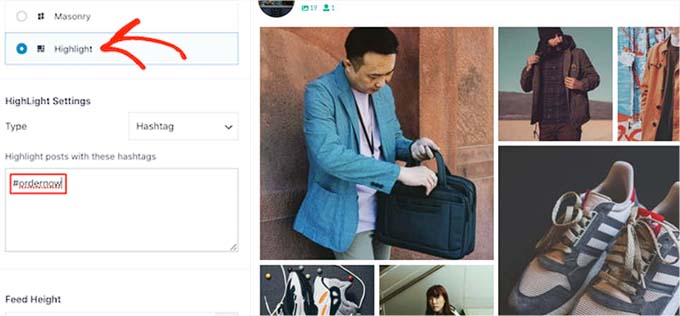
Con el editor de feeds en vivo de Smash Balloon, también puedes personalizar la combinación de colores y el encabezado, agregar un botón adicional y personalizar aún más tu feed de Instagram.
Para obtener instrucciones más detalladas sobre esto, consulte nuestro tutorial sobre cómo agregar imágenes que se pueden comprar en Instagram en WordPress.
Cómo agregar el feed de compras de Instagram a su sitio web
Para agregar el feed de compras de Instagram a su sitio web, debe visitar el Feeds de Instagram » Todos los feeds página desde su panel de WordPress.
Desde aquí, copie el código corto junto al feed de Instagram que creó.
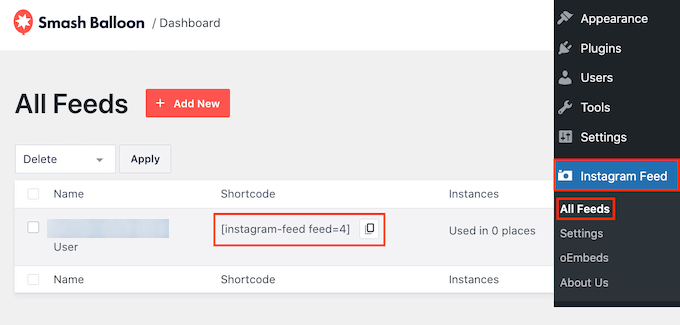
A continuación, abra una página o publique una publicación en el editor de bloques.
Una vez que esté allí, haga clic en el botón “+” en la pantalla para abrir el menú de bloques. A continuación, busque y agregue el bloque Feed de Instagram a la página.

De forma predeterminada, Smash Balloon mostrará una página de Instagram aleatoria.
Para incrustar su feed de Instagram, simplemente pegue el código corto en la sección “Configuración de código corto” en el panel de bloque y haga clic en el botón “Aplicar cambios”.
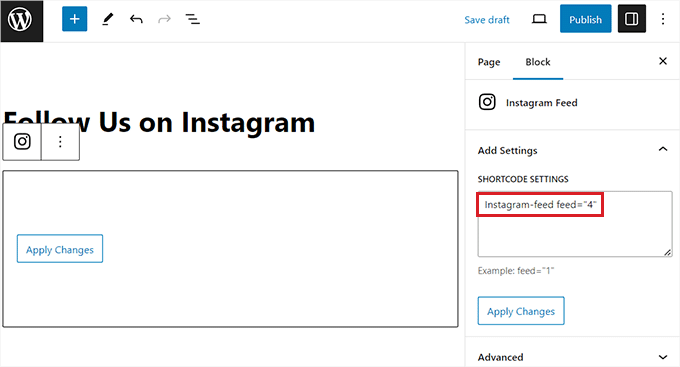
Finalmente, haga clic en el botón “Actualizar” o “Publicar” para almacenar su configuración.
Ahora ha agregado con éxito su feed de compras de Instagram a su tienda WooCommerce.

Bonificación: promocione sus productos con marketing de afiliación
Además de vender tus productos en Instagram, también puedes ganar dinero en tu tienda online iniciando tu propio programa de afiliados.
Otras pequeñas empresas o personas influyentes pueden unirse a su programa de referencias y promocionar sus nuevos productos o servicios en sus sitios web a cambio de una comisión.
Esta puede ser una forma rentable de anunciar sus productos o servicios. También puede ayudarle a crear una comunidad de afiliados apasionados por sus productos y dispuestos a ayudarle a correr la voz.
La forma más sencilla de crear un programa de afiliados para su sitio web es utilizar Afiliado de WPque es el mejor complemento de programa de afiliados autohospedado para WordPress.

Facilita a los principiantes iniciar un programa de referencias y aumentar sus ventas en línea mediante la integración con complementos de WordPress como WooCommerce. Descargas digitales fácilesY Formularios WP.
Además, AffiliateWP le permite realizar un seguimiento de los clics, las ventas y los pagos de los afiliados e incluye excelentes funciones como un panel de afiliados integrado, seguimiento de cupones de afiliados, un generador de enlaces de referencia y más.
Para obtener más información, puede ver nuestro tutorial sobre cómo agregar fácilmente un programa de afiliados en WooCommerce.
Esperamos que este artículo te haya ayudado a aprender cómo vender tus productos WooCommerce en Instagram. Es posible que también desee ver el mejor alojamiento de WooCommerce y nuestras selecciones de expertos para los mejores complementos de WooCommerce para su tienda en línea.


